前言
前段时间为了查找一些学习资料,打开谷歌后提示网页无法访问,本以为是自己的网络问题,但是检查过后确定网络是正常的,无奈下通过QQ向同学描述了问题后得到的答案是,谷歌早在几年前已将退出中国,从而网站也因此被国内屏蔽。因为急需查阅学习资料,联系同学后很快就过来帮助解决了这个问题,通过这次向同学请教,学会了搬瓦工VPS搭建SS教程,教程其实很简单,复杂就在于全部英文的界面上,本文就记录一下购买搬瓦工VPS的详细步骤。
搬瓦工官网
搬瓦工官网地址: https://bwh1.net
打开搬瓦工官网后先不要点击注册帐号,需要先选择一个VPS方案后在进行注册。(如果直接注册,在注册页面是不显示验证码的)
推荐方案
因搬瓦工VPS方案还是比较多的,但是方案越多我们就越难进行选择,从而也就出现了选择困难症,在这里我给大家推荐几款搬瓦工常用的方案配置。搬瓦工CN2线路(推荐)
搬瓦工KVM架构(速度仅次于CN2线路)
搬瓦工香港机房(土豪专属,速度很快)
注册与购买
点击方案链接,选择好合适的方案后会直接跳转到官方页面,如下图: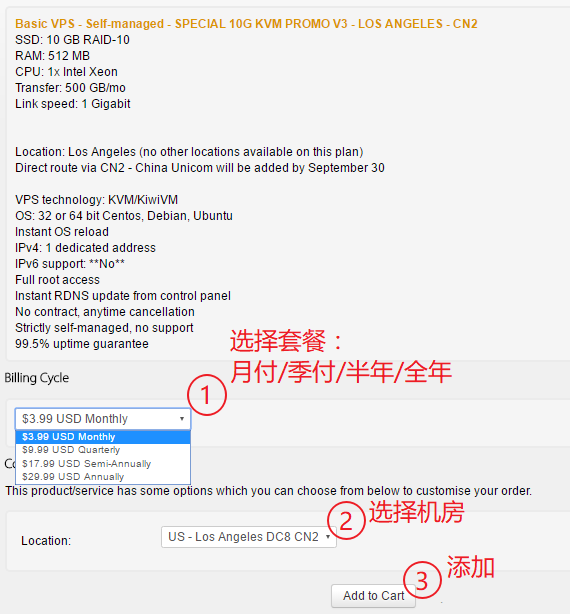
1.付款周期
这这里我们可以看到VPS的时长选择,也就是付款周期,(有月付、季付、半年付以及年付)建议年付比较划算,如果是短期临时性使用可以月付,不过有些方案是不支持月付的(如CN2线路的29.99方案,只有年付,没有其它付款周期)2.选择机房
CN2线路在这个页面默认只有2个机房(DC3和DC8),购买后在管理后台是有8个机房可以选择的,在这里可以随意选择,搬瓦工DC3和DC8这两个机房的速度基本上都差不多,如果不满意可以随时更换,这一点搬瓦工做的还是不错的。3.添加购物车
选择好付款周期和机房后直接点击“Add to Cart”加入购物车。添加优惠码信息
加入购物车后就会转到添加优惠码的页面,在这里我们输入搬瓦工优惠码:BWH1ZBPVK 可以优惠6%,这个优惠折扣还是比较大的。
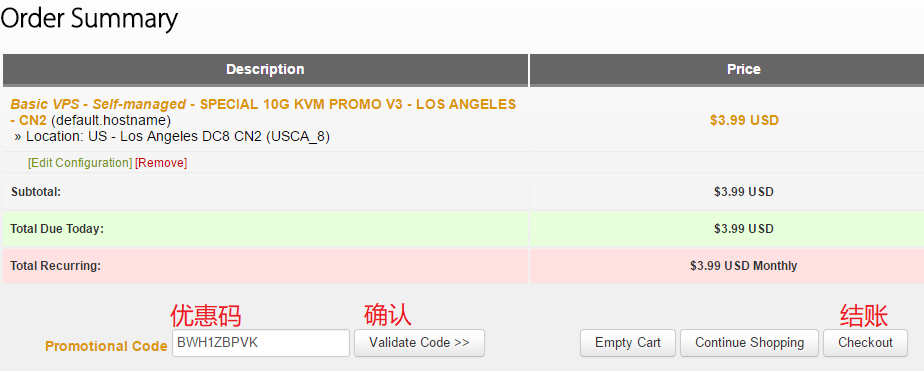
搬瓦工优惠码是有时效性的,如果以上优惠码显示不可用,或者优惠折扣有所下降,大家可以在此查看最新 搬瓦工优惠码。
优惠码输入完毕后点击“Validate Code”后会看到使用优惠码后的实付款价格,如图
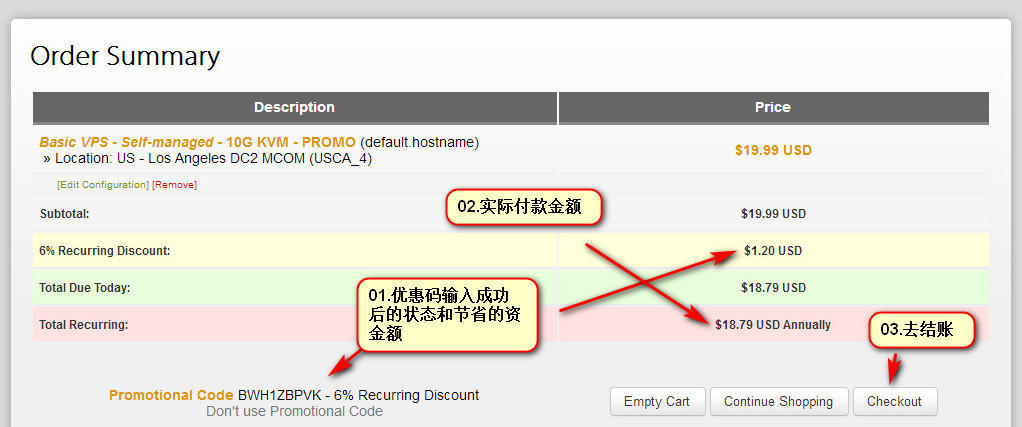
从上图可以看出搬瓦工年付19.99方案的VPS,使用优惠码后实际付款为18.79美元,节约1.20美元。
注册帐号
然后点击“Checkout”进行结账,老用户会直接进行结账,新用户会跳转到注册页面,如图
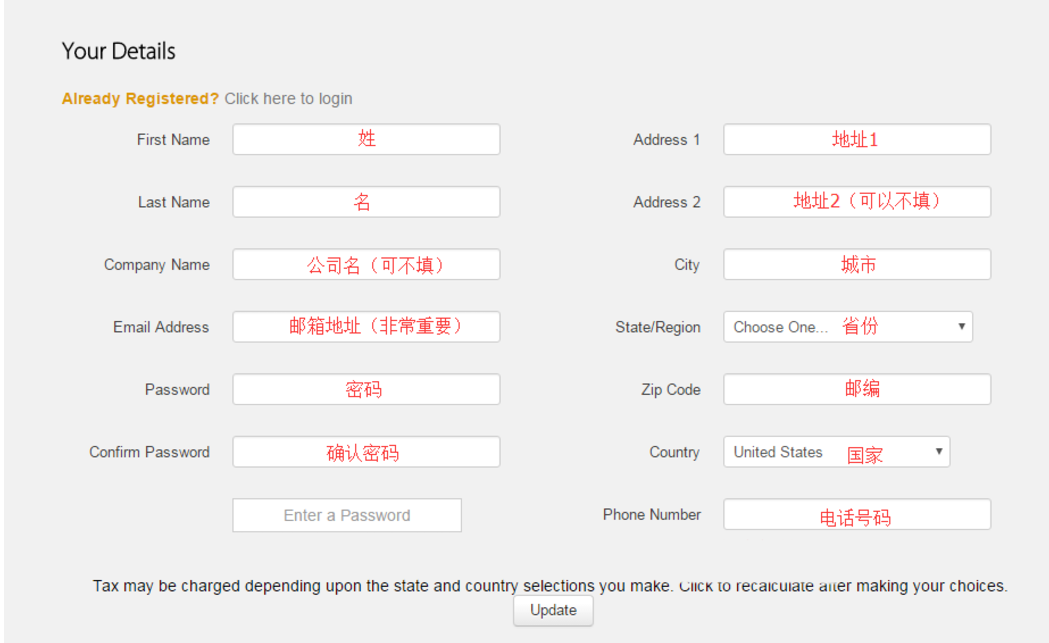
以上信息请按照上图标注信息填写,(注意:邮箱和国家必须要真实)
邮箱:邮箱就是以后你的登录账号,也是收取官方邮件的重要渠道,务必要真实填写。
国家:国家必须真实,否则会取消账单。(切记)
填写完毕后请认真检查,确认无误后按照14-17条进行操作,最后点击“Complete Order”进行结账。
付款
然后就会进入到付款页面,如图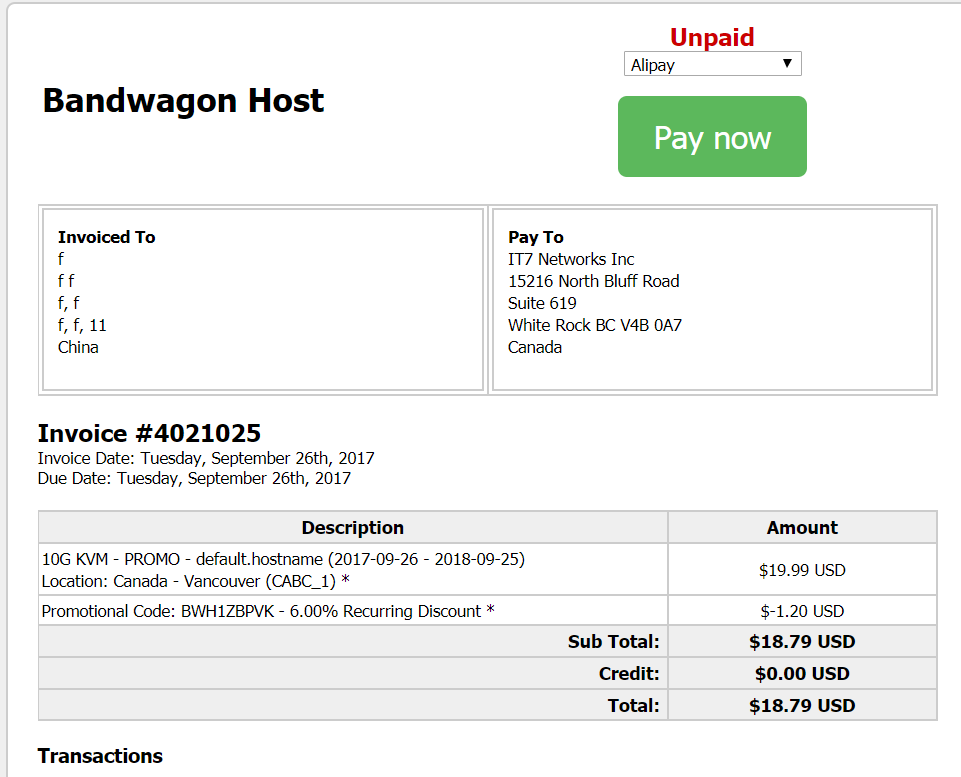
确认以上金额以及信息无误后点击“Pay now”进行支付,如图
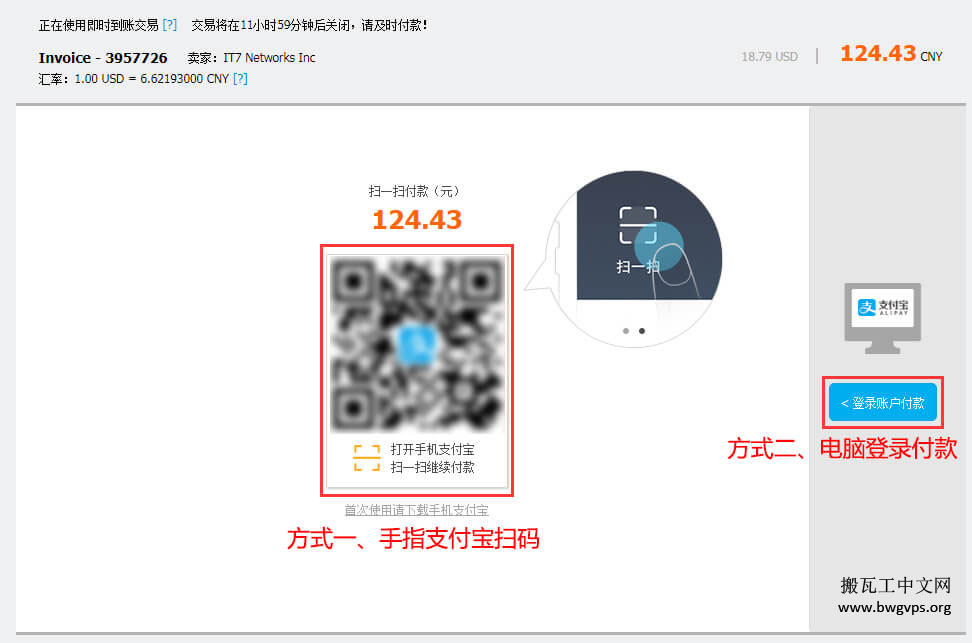
可以进行手机付款,也可以登录账号进行付款,支付宝付款还是很方便的。
登录KiwiVM管理面板
付款完毕后,我们的VPS将会及时开通,登录账号点击“Services”-“My Services”后就可以看到刚刚购买的搬瓦工VPS了。如图: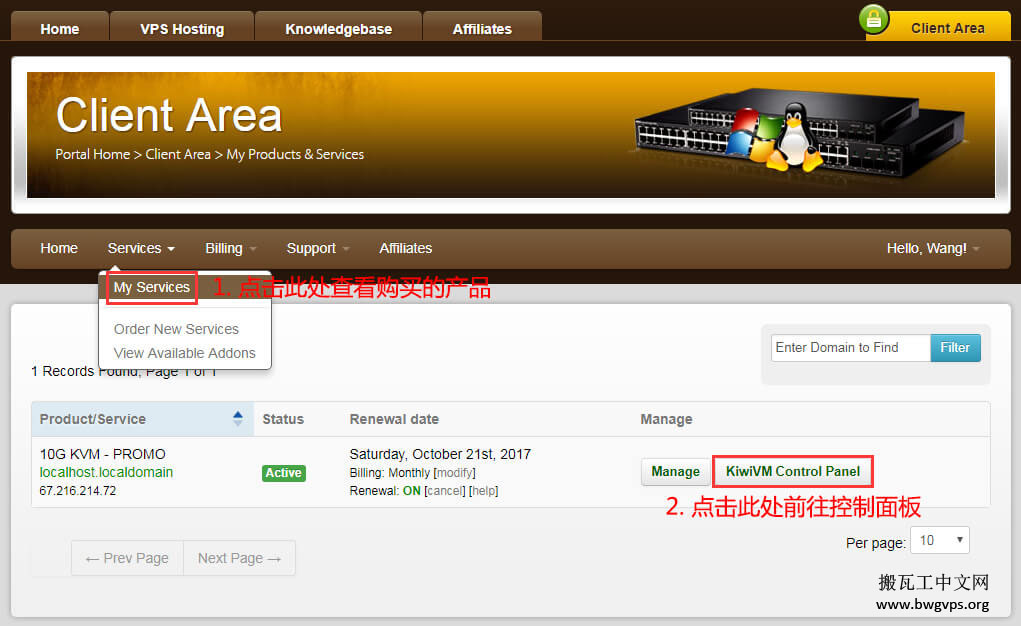
到目前为止,本教程已经接近了尾声,具体拿到VPS该如何使用,等到空闲时间我会教大家利用搬瓦工VPS搭建SS进行外网访问。
本文部分图片引用自搬瓦工中文网,再次感谢搬瓦工中文网: http://www.bwgvps.org/提供中文支持。